Wenn Ihr Unternehmen die vorgefertigte Looker-Startseite verwendet, können Administratoren oder Nutzer mit der Berechtigung manage_homepage Text, Links und Bilder über die rechte Ankündigungs-Seitenleiste mit allen Looker-Nutzern teilen:
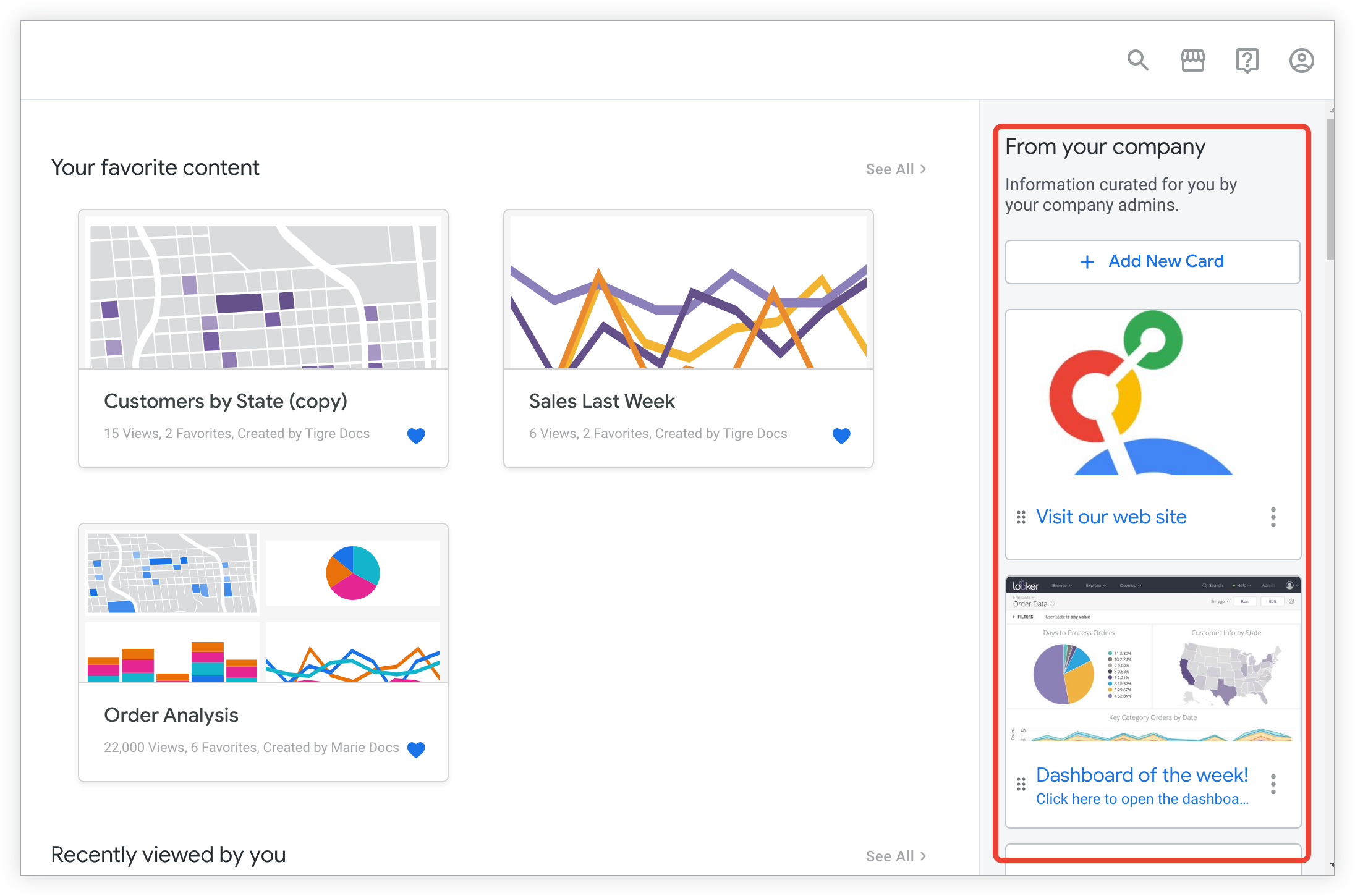
Wenn die Seitenleiste mit Ankündigungen geschlossen wurde, kann sie wieder geöffnet werden, indem Sie in der Looker-Kopfzeile im Menü Hilfe die Option Willkommensleitfaden auswählen.
Administratoren und Nutzer mit der Berechtigung manage_homepage können die Seitenleiste hinzufügen oder bearbeiten. Bevor Inhalte der Seitenleiste hinzugefügt werden, sehen Nutzer, die keine Administratoren sind, die vorgefertigte Startseite ohne Seitenleiste. Administratoren und Nutzer mit der Berechtigung manage_homepage sehen Aufforderungen, Inhalte zur Seitenleiste hinzuzufügen.
Karte hinzufügen
- Klicken Sie oben in der Seitenleiste auf + Neue Karte hinzufügen.
- Geben Sie unter Titel einen Titel für die Karte ein. Der Titel wird als Überschrift angezeigt, die immer auf der Karte zu sehen ist. Titel mit mehr als 25 Zeichen werden möglicherweise nicht richtig angezeigt – das Ende wird eventuell abgeschnitten.
- Optional können Sie Folgendes eingeben:
- Beschreibung: Text, der nach dem Titel auf der Karte angezeigt wird. Das Feld Beschreibung darf maximal 250 Zeichen enthalten.
- Link: URL, die in einem neuen Browser-Tab geöffnet wird, wenn ein Nutzer auf die Karte klickt. Geben Sie die vollständige URL einschließlich
https://oderhttp://ein. Der URL-Pfad wird dem Nutzer nicht angezeigt, aber der Kartentitel und der Text werden blau dargestellt, wenn die Karte ein Link ist, und schwarz, wenn die Karte kein Link ist. Sie können auch das Feld Description (Beschreibung) verwenden, um eine Textbeschreibung des Linkziels hinzuzufügen, z. B. den Titel. - Bild hochladen: Klicken Sie auf die Schaltfläche Bild hochladen, um ein Bild hochzuladen, das auf der Karte angezeigt wird.
- Wenn Sie mit der Erstellung der neuen Karte fertig sind, klicken Sie auf Erstellen.
Karte bearbeiten
- Klicken Sie auf der Karte, die Sie bearbeiten möchten, auf das Dreipunkt-Menü Inhaltskartenmenü und wählen Sie Bearbeiten aus.
- Optional: Bearbeiten Sie die folgenden Einstellungen:
- Titel: Fett formatierter Text, der immer auf der Karte sichtbar ist
- Beschreibung: Text, der nach dem Titel auf der Karte angezeigt wird
- Link: URL, die in einem neuen Browser-Tab geöffnet wird, wenn ein Nutzer auf die Karte klickt
- Optional können Sie auf das Papierkorbsymbol klicken, um das Bild der Karte zu löschen. Wenn Sie ein neues Bild hochladen möchten, klicken Sie auf Bild hochladen, um ein neues Bild für die Karte auszuwählen und hochzuladen.
- Wählen Sie Speichern aus, um die Karte zu speichern.
Titel oder Beschreibung einer Seitenleiste ändern
- Bewegen Sie den Mauszeiger auf den Titel oder die Beschreibung der Seitenleiste, um das Stiftsymbol Bearbeiten aufzurufen. Klicken Sie auf das Bleistiftsymbol.
- Wählen Sie den vorhandenen Titel oder die vorhandene Beschreibung aus und ersetzen Sie ihn durch einen neuen Titel oder eine neue Beschreibung für die Seitenleiste.
- Klicken Sie zum Speichern der Änderungen auf das Häkchensymbol Fertig.
Karten neu anordnen
Klicken Sie auf das Ziehgriff-Symbol mit den sechs Punkten unten links auf einer Karte und ziehen Sie es, um die Reihenfolge der Karte in der Seitenleiste zu ändern.
Karte löschen
- Klicken Sie auf der Karte, die Sie bearbeiten möchten, auf das Dreipunkt-Menü Inhaltskartenmenü und wählen Sie Löschen aus.
- Klicken Sie zur Bestätigung auf Bestätigen.
Verlinken von Markdown-Dokumenten
Sie können Dokumentation, Ankündigungen oder Informationen für Looker-Projekte mit GitHub-flavored Markdown schreiben und in der Seitenleiste auf die Dokumentationsdateien verlinken.
Nutzer mit Entwicklerberechtigungen können die URL für ein Markdown-Dokument so aufrufen und abrufen:
- Rufen Sie das Projekt auf.
- Wählen Sie den Namen des Dokuments aus oder erstellen Sie ein neues Dokument.
- Wählen Sie im Dokumentmenü Dokument ansehen aus.
- Kopieren Sie im neuen Browserfenster die URL für das Dokument.
- Fügen Sie die URL der Markdown-Datei in das Feld Link einer Seitenleistenkarte ein.
Nutzer können jetzt auf diese Seitenleistenkarte klicken und das Dokument wird in einem neuen Browsertab geöffnet.

